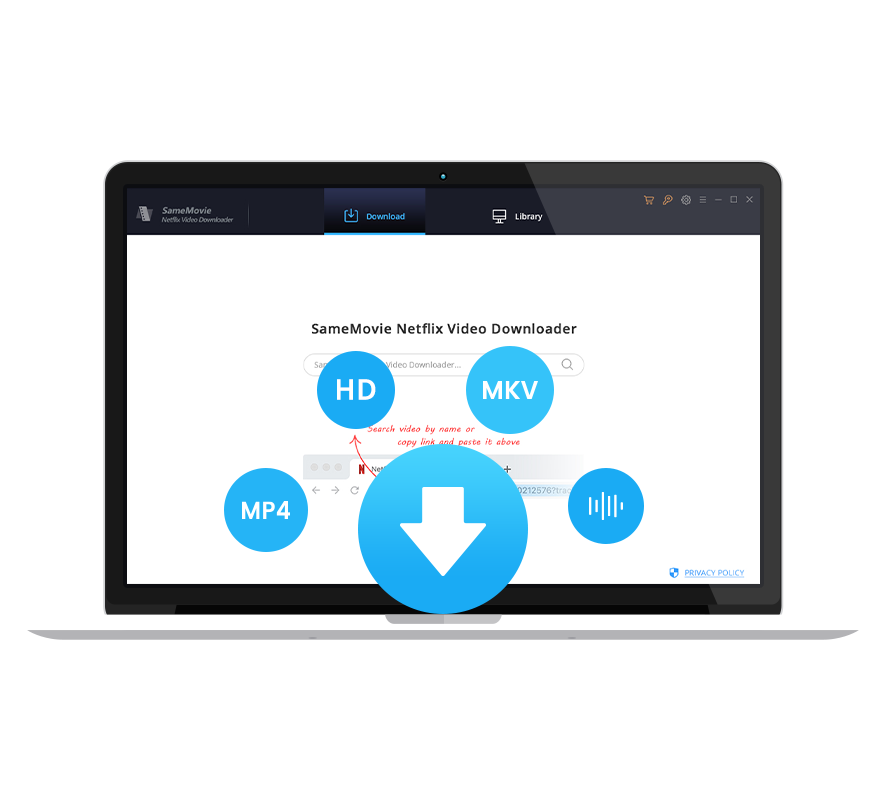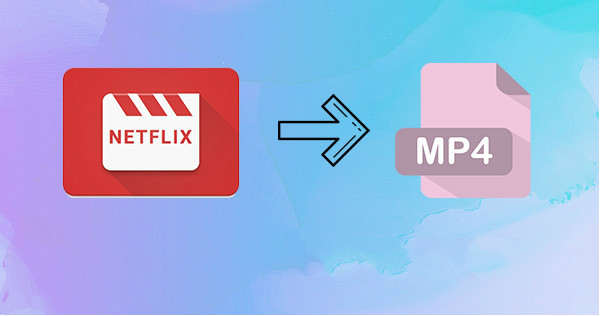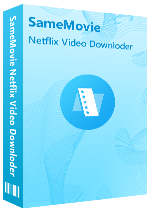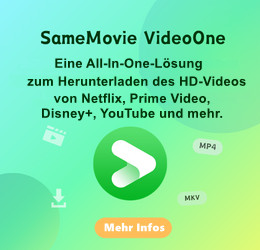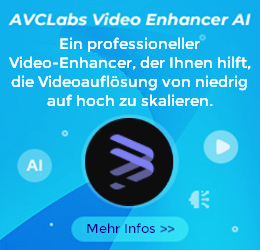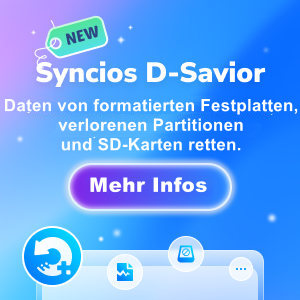Netflix auf dem MacBook offline anschauen - so geht’s
Schon seit 2016 können die Nutzer von Netflix die Serien und Filme offline auf dem iPhone und iPad mit der Download-Funktion ansehen. Aber unter macOS geht es immer nocht nicht. Bis Heute können die Nutzer nur auf Browser, z.B. Google Chrome, Mozilla Firefox, Opera oder Safari online ansehen. Wenn ihr Filme und Serien auch auf einem Mac offline ansehen möchtet, müsst ihr schon etwas tiefer in die Trickkiste greifen. Das ist nicht völlig unmöglich aber kompliziert - mit einem Emulator, per Screen Recording oder Desktopvisualisierung und so weiter. Heute könnt ihr solche Methoden verwerfen. Im Folgenden werden wir euch eine einfacher Möglichkeit zeigen - Netflix Filme und Serien mit Netflix Video Downloader auf dem MacBook herunterladen.
Wie lade ich TikTok-Videos ohne Wasserzeichen herunter? Lösungen von 2025

Filme und Serien mit Netflix Video Downloader auf dem MacBook herunterladen
Netflix Video Downloader ist eine professioneller Downloader für Netflix. Mit dieser Software könnt ihr Serien und Filme von Netflix auf dem MacBook in hoher Qualität (bis zu 1080P) herunterladen und dann ohne Netzwerk ansehen. Die Untertitel und Tonspuren werden auch gleichzeitig beim Download gespeichert werden. Es ist auch bedienefreundlich. Wie ihr Serien und Filme von Netflix mit Netflix Video Downloader auf dem Mac können, zeigen euch die folgenden Schritte.
Hauptfunktionen von Netflix Video Downloader
Schritt 1: Im Programm bei Netflix sich anmelden
Zuerst klickt ihr auf „Download“ Button, um die Mac-Version von Netflix Video Downloader auf das MacBook herunterladen und installieren. Nach der erfolgreichen Installation führt ihr das Programm aus. Eine benutzerfreundliche Oberfläche angezeigt. Gebt ihr im Suchfeld in der Mitte des Oberfläche den Namen des Films oder der Fernsehserie ein, die ihr herunterladen möchtet, oder fügt ihr den Link ein, dann wird eine Anmeldefenster von Netflix auftauchen. In diesem Anmeldefenster loggen ihr euch mit Ihre Anmeldeinformationen ein.
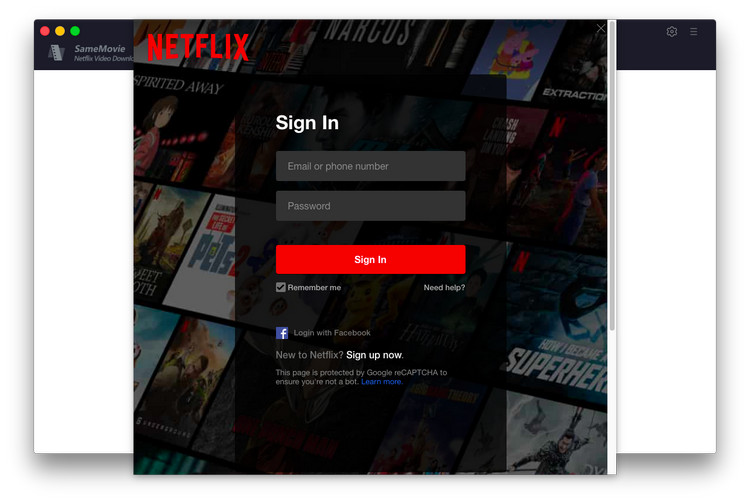
Hinweis: Ihr Konto wird nur für den Zugriff auf die Mediathek von Netflix verwendet und keine persönlichen Informationen von Ihrem Konto werden von SameMovie aufgezeichnet.
Schritt 2: Die gewünschte Serien oder Filme auswählen
Nachdem ihr im Programm bei Netflix angemeldet habt, wird das Programm die entsprechende Filme oder Serien finden. Klickt ihr auf den Download-Button neben dem Video. Alle Titel werden in dem Pop-up Fenster aufgelistet. Wählt ihr die gewünschte Titel aus.
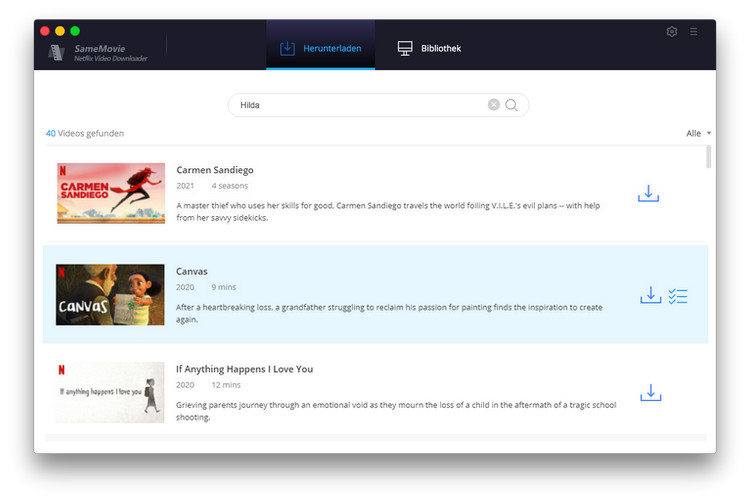
Schritt 3: Ausgabequalität, Tonspuren und Untertitel einstellen
Vor dem Download könnt ihr Ausgabequalität, Tonspuren und Untertiel einstellen. Mit dieser Einstellung könnt ihr alle Videos in gewünschte Qualität und Sprache herunterladen (sofern verfügbar).
Um Ausgabequalität, Tonspuren und Untertitel einzustellen, müsst ihr das „Erweiterter Download“ Fenster öffnen. Wenn ihr eine Serie herunterladen möchtet, klickt ihr einfach auf den Download-Button. Links unten finden Sie „Erweiterter Download“. Hier wählt ihr die Qualität (480P/720P/1080P), deutsche Tonspuren (DD+ 5.1/AAC) und deutsche Untertitel (ttml-text/ttml-image).
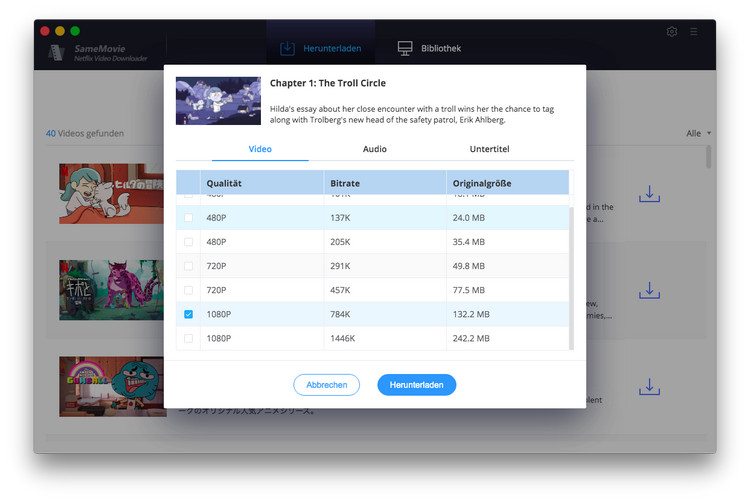
Wenn ihr einen Film herunterladen möchtet, klickt ihr einfach das Symbol neben Download-Button. Hier können Sie das „Erweiterter Download“ Fenster öffnen.
- Hinweis:
- 1. In Anbetracht des Gerätespeichers des Nutzers steht hier drei verschiedene Bitrate in 1080P zur Verfügung. Die Nutzer können die Größe der herunterzuladenden Videodatei entsprechend dem eigenen Speicherplatz auswählen.
- 2. Bei einigen Playern muss man möglicherweise eine Untertiteldatei auswählen, um Untertitel anzuzeigen. In der Option „Untertitel“ kann man auch „Untertiel als separate Datei speichern“ aktivieren, um die Untertiteldatei als einzelne Datei herunterzuladen.
Schritt 4: Download beginnen
Nun habt ihr die Ausgabequalität, Tonspuren und Untertitel eingestellt. Klickt ihr auf „Herunterladen“ zum Starten des Downloads.
Die ausgewählte Titel werden zum Download-Liste hinzugefügt und in der rechten Seite des Programm angezeigt. Ihr könnt hier auch den Download-Fortschritt checken.
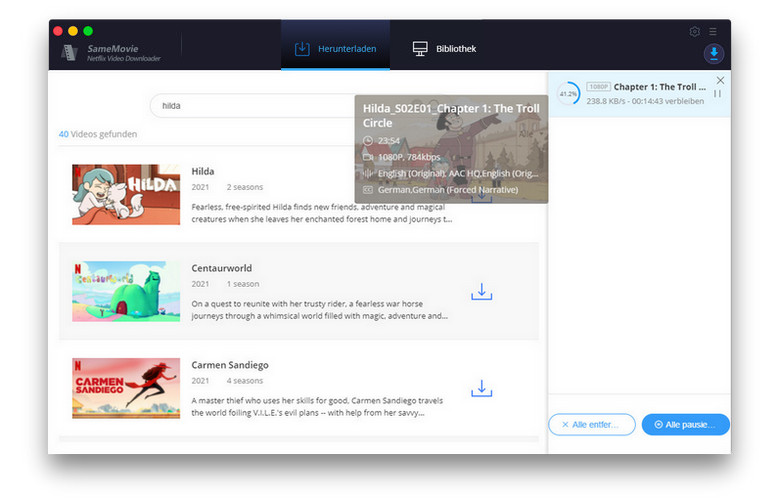
Nach dem Download könnt ihr im Ausgabeordner die MP4-Datei finden.
Fazit
Um Netflix auf dem MacBook offline zu sehen, benötigt ihr nur ein Tool, Netflix Video Downloader. Mit diesem Programm könnt ihr alle Netflix Serien und Filme als MP4-Dateien zur Offline-Wiedergabe auf dem Mac herunterladen und gleichzeitig Untertitel und Tonspuren behalten. Nach dem Download kann man Netflix nicht nur auf dem Mac offline ansehen, sondern auch auf das andere Gerät, wie zum Beispiel iPad, iPhone übertragen. Seitdem können Sie auch bei einer mühsamen Dienstreise Filme und Serien von Netflix mit dem MacBook offline anschauen, um die Zeit zu vertreiben.
Hinweis: Alle Funktionen der kostenlosen Testversion von SameMovie Netflix Video Downloader sind gleich wie die Vollversion, mit der Sie jedoch nur die ersten 5 Minuten herunterladen können. Um die Einschränkung aufzuheben, erwerben Sie bitte eine Lizenz.